迅捷PDF轉換器如何翻譯PDF文件
時間:2022-09-13 09:06:15作者:極光下載站人氣:208
迅捷pdf轉換器是一款可以將不同文件類型進行轉換的軟件,同時也能將一些圖片轉換文字,對不同類型的文件進行翻譯的軟件,一些小伙伴們在問如果想要將PDF文件翻譯的話,怎么翻譯。其實很簡單,使用過迅捷PDF轉換器這款軟件的小伙伴們都知道該軟件的功能都是直接顯示出來的,你可以很直觀的看到自己想要的功能進行操作,如果想要翻譯PDF文件,則在特色轉換選項下,在PDF翻譯那里就可以將PDF文件添加進來進行翻譯了,下方是關于如何使用迅捷PDF轉換器軟件對PDF文件進行翻譯的操作方法,如果你需要翻譯PDF文件,可以看一下下方的操作方法。
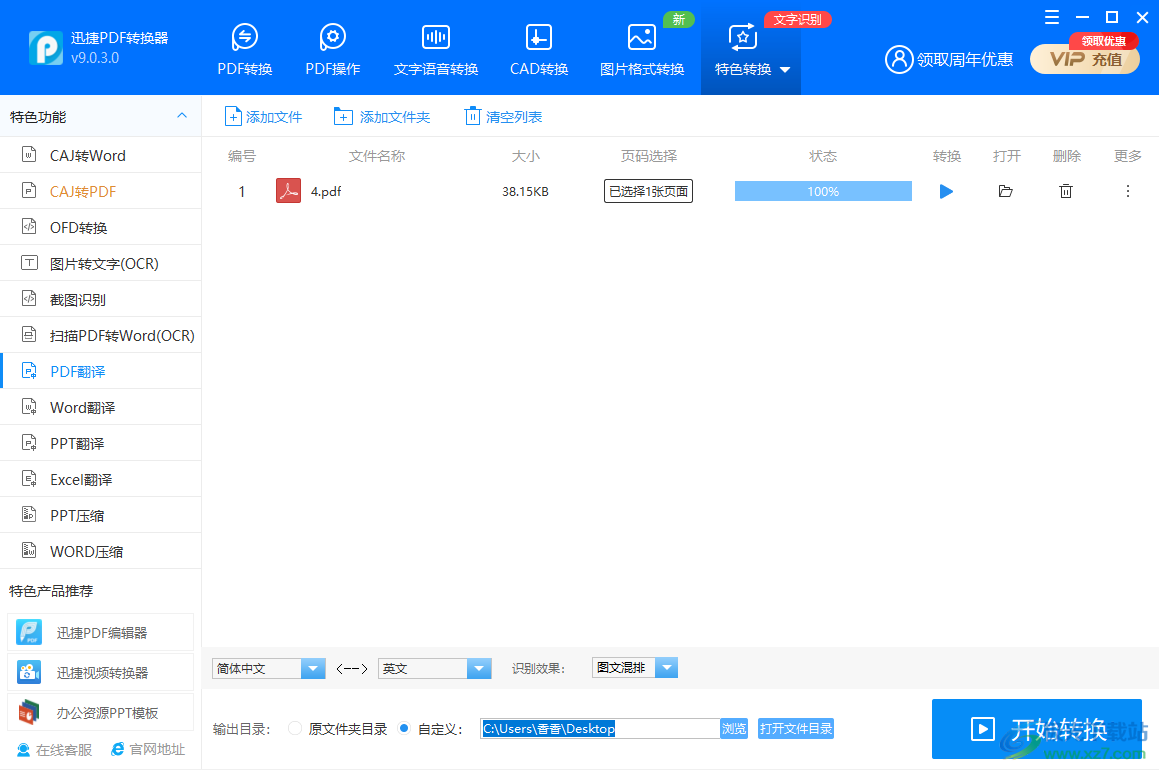
方法步驟
1.在頁面的上方選擇【特色轉換】,在左側的位置找到【PDF翻譯】,點擊該選項,然后點擊中間的頁面將PDF添加進來。
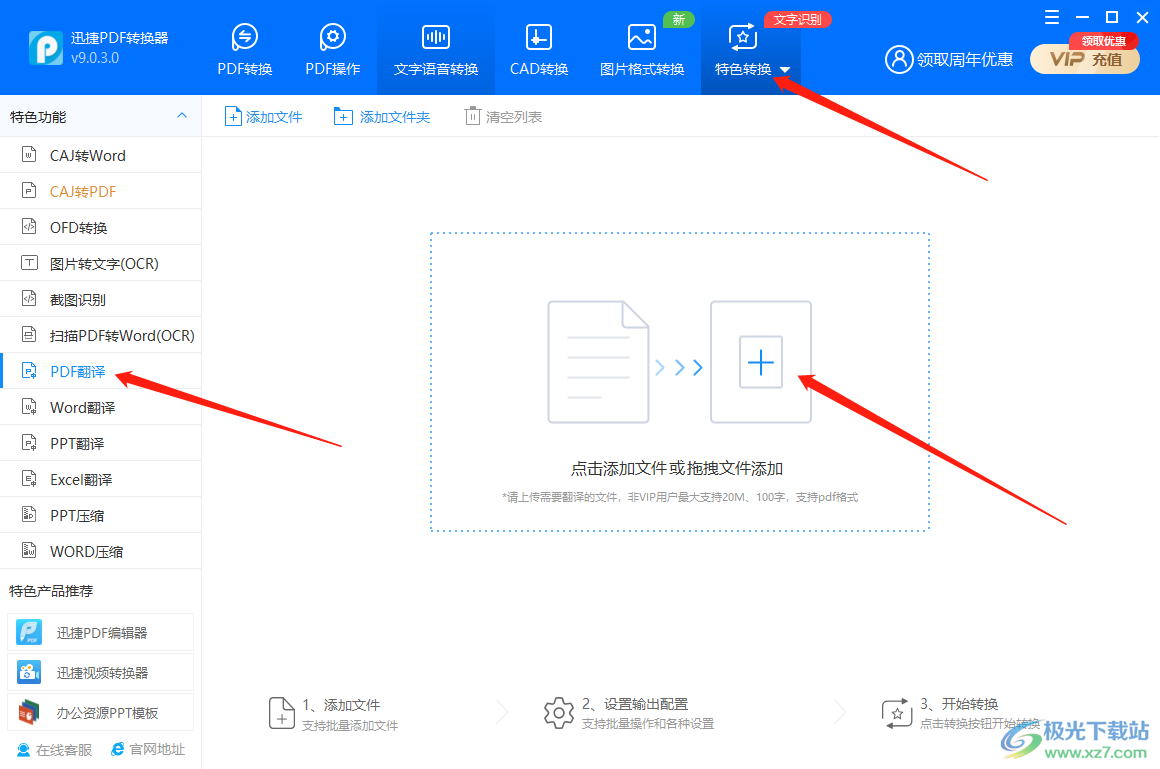
2.PDF文件添加進來后,在頁面的底部將【簡體中文】點擊打開,在出現的選項中可以選擇該文件的語言。
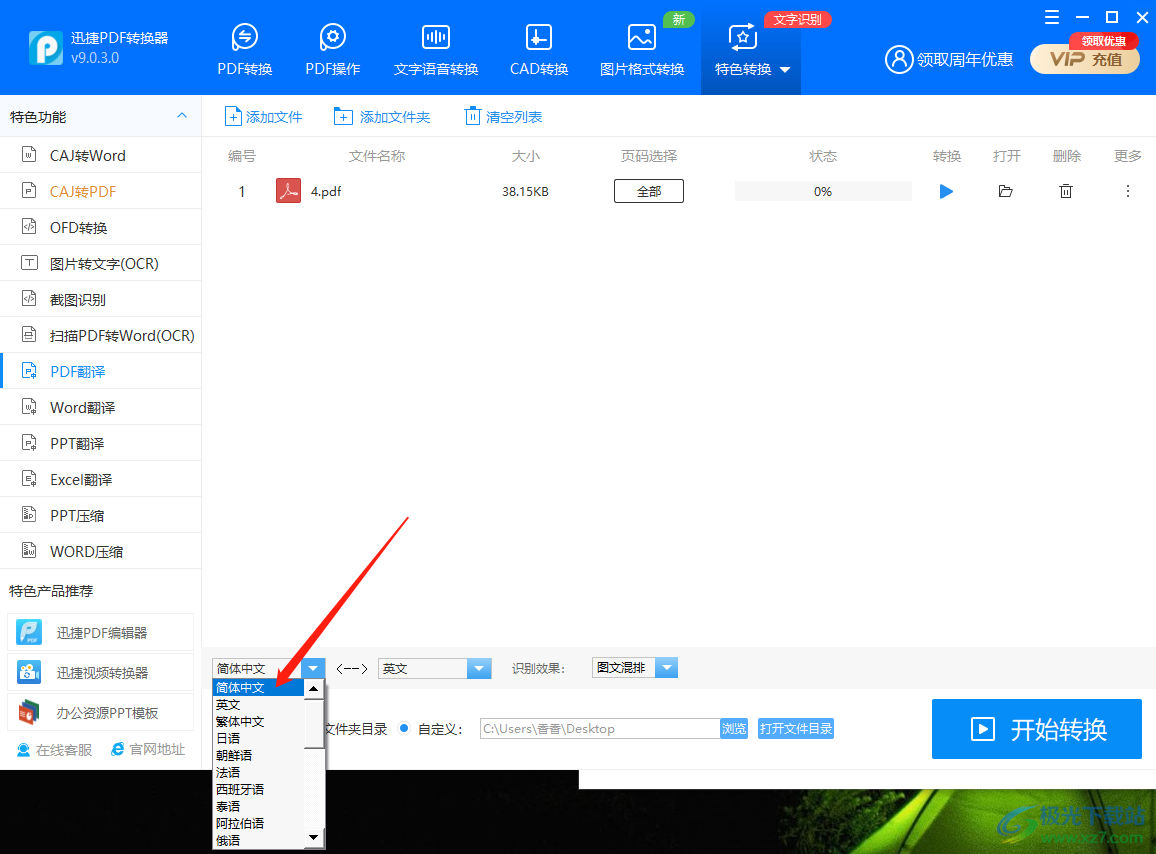
3.然后將【英文】的下拉按鈕打開,選擇你想要翻譯成的語言,比如【英文】。
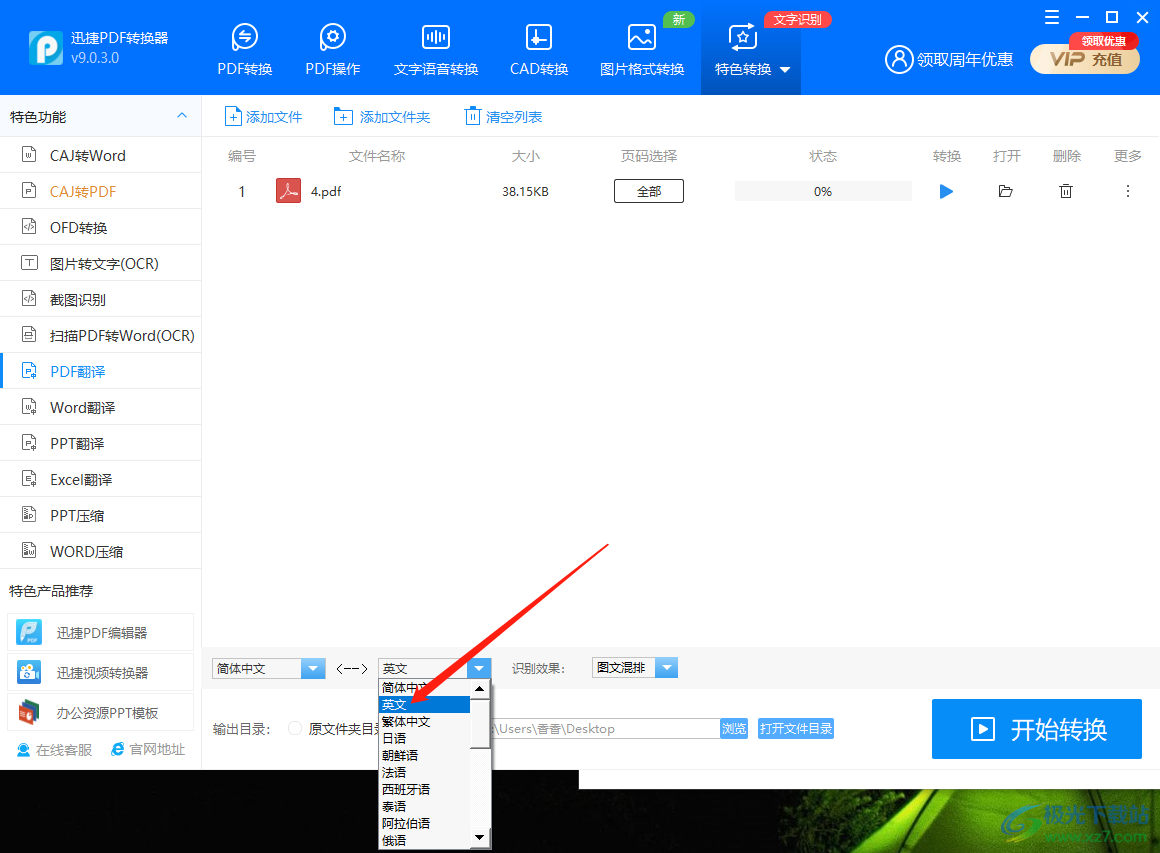
4.之后在后面的【識別效果】點擊一下,選擇其中一個如【圖文混排】。
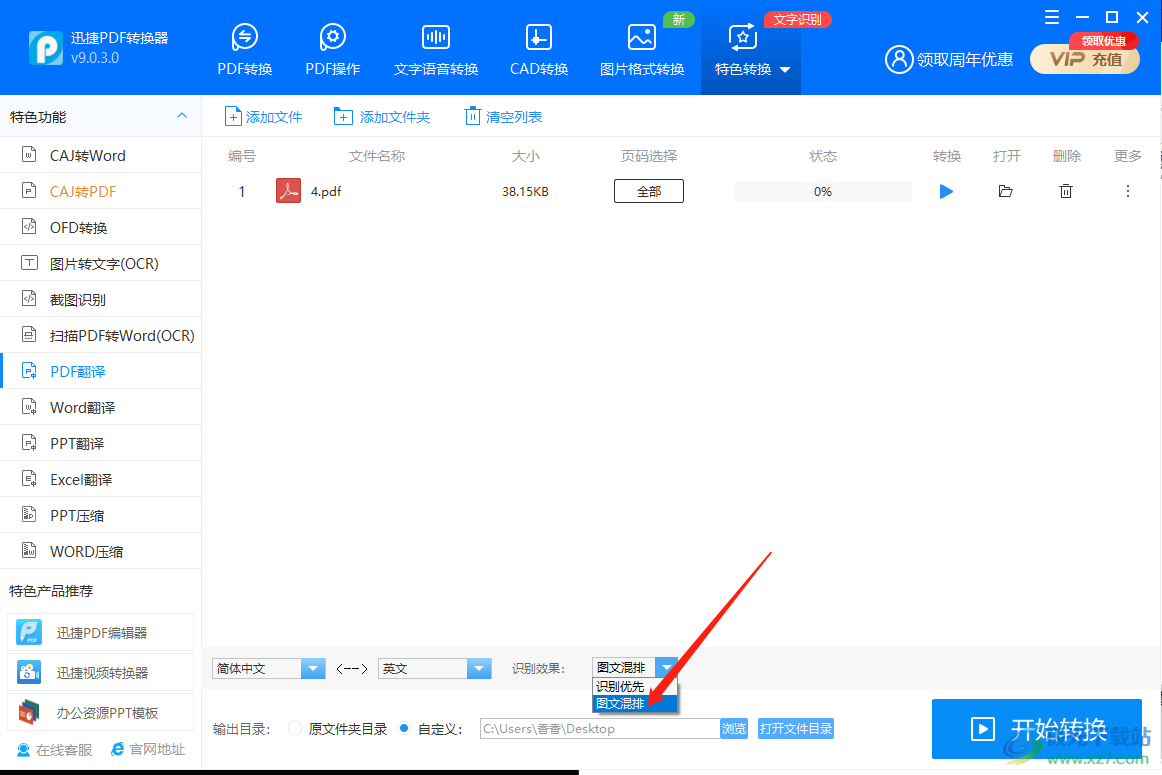
5.接著可以給轉換后的文件選擇一個合適的保存路徑,點擊【瀏覽】按鈕,在打開的窗口中選擇保存路徑,然后點擊【開始轉換】按鈕。
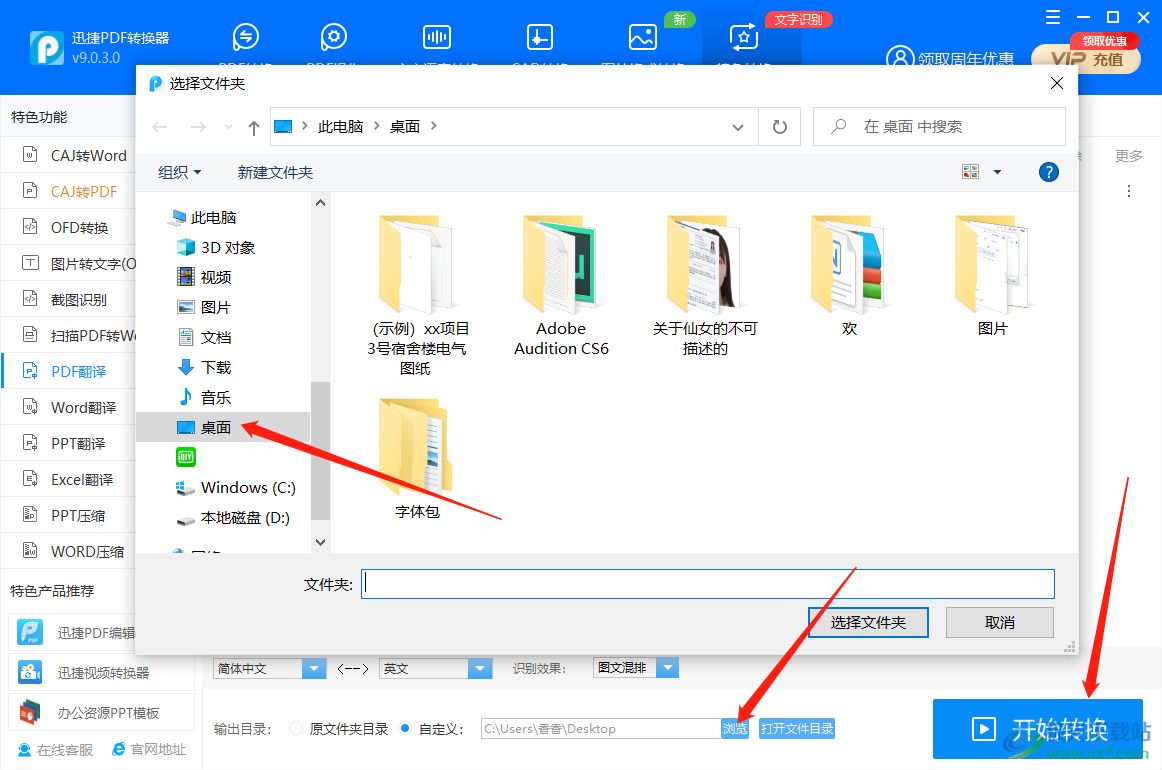
6.轉換成功后,你可以查看轉換后的文件是否已經翻譯成功了,如圖所示。

想要通過迅捷PDF轉換將PDF文件翻譯成英文或者其他的語言,那么就看一下上方的操作方法,就可以很快的完成翻譯,該軟件翻譯出來的還是比較精準的,可以自己試一下。
相關推薦
相關下載
熱門閱覽
- 1百度網盤分享密碼暴力破解方法,怎么破解百度網盤加密鏈接
- 2keyshot6破解安裝步驟-keyshot6破解安裝教程
- 3apktool手機版使用教程-apktool使用方法
- 4mac版steam怎么設置中文 steam mac版設置中文教程
- 5抖音推薦怎么設置頁面?抖音推薦界面重新設置教程
- 6電腦怎么開啟VT 如何開啟VT的詳細教程!
- 7掌上英雄聯盟怎么注銷賬號?掌上英雄聯盟怎么退出登錄
- 8rar文件怎么打開?如何打開rar格式文件
- 9掌上wegame怎么查別人戰績?掌上wegame怎么看別人英雄聯盟戰績
- 10qq郵箱格式怎么寫?qq郵箱格式是什么樣的以及注冊英文郵箱的方法
- 11怎么安裝會聲會影x7?會聲會影x7安裝教程
- 12Word文檔中輕松實現兩行對齊?word文檔兩行文字怎么對齊?

網友評論